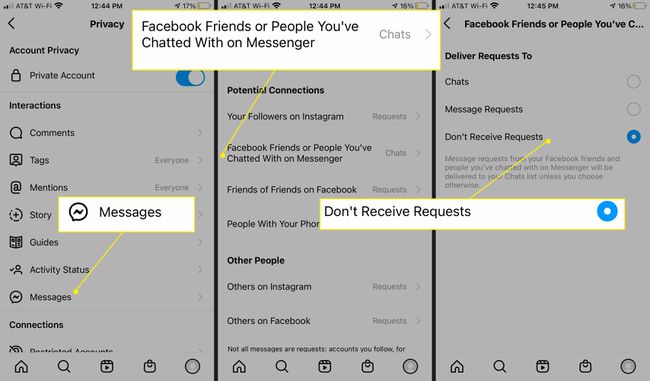วิธีใช้ Instagram วิดีโอแชท
อินสตาแกรม ไม่ได้เป็นเพียงการแบ่งปันภาพถ่ายวันหยุดและมีสไตล์ที่สมบูรณ์แบบ เซลฟี่ อีกต่อไป. ด้วยคุณสมบัติการส่งข้อความของ Instagram วิดีโอแชทกับผู้ติดตาม Instagram สูงสุดหกคนหรือเพื่อน Facebook บนของคุณ iOS หรือ Android อุปกรณ์.
ต้องการรวมผู้คนเพิ่มหรือไม่ Instagram ยังให้คุณสร้างห้อง ซึ่งคุณสามารถแชร์ลิงก์ไปยังวิดีโอแชทของ Messenger กับเพื่อนได้มากถึง 50 คนซึ่งไม่จำเป็นต้องมี Instagram, Messenger หรือ Facebook นี่คือวิธีการทำงาน
ด้วยฟังก์ชันการส่งข้อความในตัวของ Instagram คุณจะใช้ ผู้สื่อสาร ผ่าน Instagram เพื่อส่งข้อความโดยตรงหรือวิดีโอแชทไปยังผู้ติดตาม Instagram และเพื่อน Facebook
วิธีเริ่มวิดีโอแชทบน Instagram
ตรวจสอบให้แน่ใจว่าคุณใช้แอพ Instagram เวอร์ชันล่าสุดบน iPhone หรืออุปกรณ์ Android ของคุณ
เปิด Instagram บนอุปกรณ์มือถือของคุณแล้วแตะ ผู้สื่อสาร ไอคอนที่ด้านบนขวา
แตะ กล้องวิดีโอ ไอคอน.
-
เลื่อนดูรายการของ แนะนำ เพื่อนหรือพิมพ์ชื่อใต้ เชิญเข้าร่วมวิดีโอแชท.
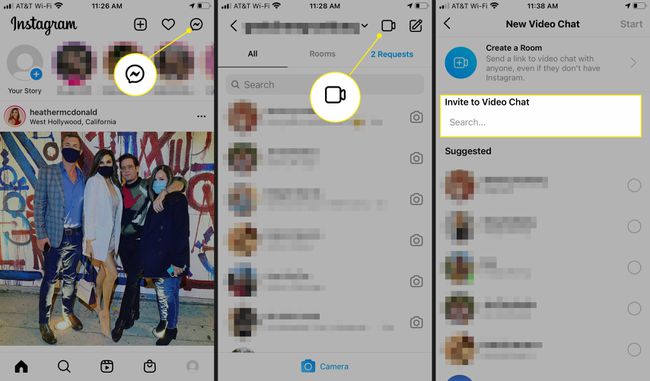
-
หากเลื่อนลงมา คุณจะเห็นรายการแนะนำ เพื่อนเฟสบุ๊ค คุณสามารถวิดีโอแชทกับใครได้บ้าง พวกเขาไม่ต้องการบัญชี Instagram เพื่อให้คุณวิดีโอแชทกับพวกเขาได้
วิดีโอแชทของคุณสามารถรวมผู้ติดตาม Instagram และเพื่อน Facebook ได้
หากคุณค้นหาใครซักคน Instagram จะแสดงตัวเลือกของคนที่คุณติดตามบน Instagram ผู้ติดตาม Instagram ของคุณ เพื่อน Facebook และผู้คนบน Instagram ที่ตรงกับชื่อการค้นหาของคุณ
-
แตะบุคคลเพื่อเพิ่มลงในวิดีโอแชทของคุณ (คุณสามารถเชิญคนได้ถึงหกคน)

หากต้องการลบบุคคลออกจากวิดีโอแชทของคุณ ให้แตะ ปุ่มย้อนกลับ บนแป้นพิมพ์ แล้วแตะ NS ถัดจากชื่อของพวกเขา
-
เมื่อคุณพร้อมแล้ว ให้แตะ เริ่ม เพื่อเริ่มวิดีโอแชทของคุณ
ระหว่างวิดีโอแชท ให้แตะ เอฟเฟกต์ เพื่อเพิ่มฟิลเตอร์และเอฟเฟกต์สนุกๆ ให้แตะ สื่อ เพื่อใส่รูปภาพหรือวิดีโอ หรือแตะ เพิ่ม เพื่อเพิ่มคนในแชทของคุณ (ถ้าคุณยังไม่มีถึงหกคน)
-
แตะ NS เพื่อสิ้นสุดวิดีโอแชท
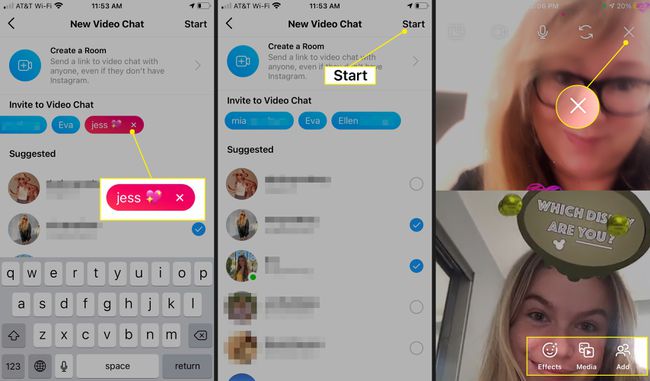
แตะ ย่อเล็กสุด ปุ่มที่ด้านซ้ายบน ซึ่งดูเหมือนสี่เหลี่ยมจัตุรัสภายในสี่เหลี่ยม เพื่อย่อขนาดวิดีโอแชทและเรียกดู Instagram ต่อ
หลังจากที่คุณเริ่มวิดีโอแชทแล้ว ให้เข้าถึงกลุ่มแชทนั้นได้ทุกเมื่อโดยแตะที่แชทในรายการกิจกรรมใน Messenger ของคุณ
ใน ตั้งชื่อกล่องกลุ่มนี้ให้พิมพ์ชื่อกลุ่มวิดีโอแชทของคุณ
-
หากต้องการเริ่มแชทใหม่กับกลุ่มนี้ ให้แตะ กล้องวิดีโอ ไอคอน. คุณยังสามารถพิมพ์ข้อความ ส่งข้อความเสียง หรือส่งรูปภาพได้ตลอดเวลาผ่านกล่องข้อความ
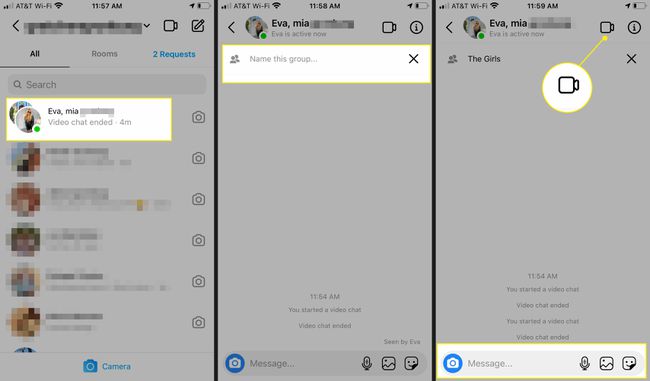
แตะการสนทนา Instagram ที่มีอยู่ จากนั้นแตะ กล้องวิดีโอเพื่อเริ่มวิดีโอแชท
วิธีเริ่มห้องแชท Messenger ใน Instagram
หากคุณต้องการวิดีโอแชทเป็นกลุ่มที่ใหญ่ขึ้น ให้ลองเริ่มใช้ Messenger Room ในห้อง Messenger คุณจะแชร์ลิงก์ไปยังวิดีโอแชทกับเพื่อนได้มากถึง 50 คน ผู้เข้าร่วมไม่จำเป็นต้องมี Instagram, Messenger หรือ Facebook
คุณต้องมีบัญชี Facebook เพื่อเริ่ม Messenger Room ใน Instagram
เปิด Instagram บนอุปกรณ์มือถือของคุณแล้วแตะ ผู้สื่อสาร ไอคอนที่ด้านบนขวา
แตะ ห้อง.
-
แตะ สร้างห้อง.

คุณจะเห็นข้อความอธิบายว่าคุณกำลังสร้างห้องนี้ภายใต้โปรไฟล์ Facebook ของคุณ หากต้องการดำเนินการต่อ ให้แตะ สร้างห้องเป็น [ชื่อของคุณ].
แตะ ส่ง ข้างเพื่อน Instagram หรือ Facebook ที่คุณต้องการรับลิงก์หรือค้นหาเพื่อน Tap แบ่งปันลิงค์ เพื่อส่งอีเมลหรือส่งข้อความไปยังลิงก์ห้องถึงผู้ที่ไม่ได้ใช้ Instagram หรือ Facebook
-
เมื่อคุณส่งลิงก์ให้ผู้เข้าร่วมแล้ว ให้แตะ เข้าร่วมห้องบน Messenger. ระบบจะนำคุณไปที่ห้อง Messenger ซึ่งคุณจะรอผู้รับวิดีโอแชท
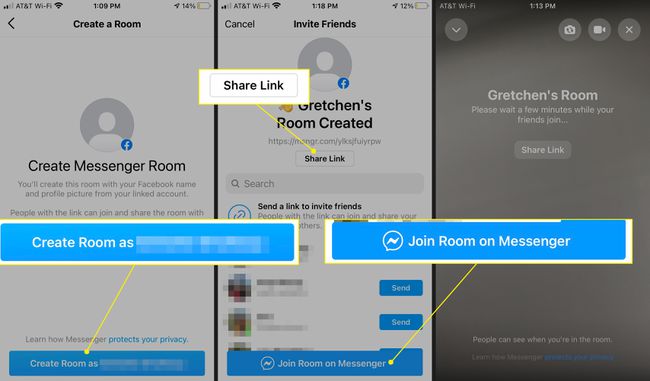
หากคุณไม่ต้องการรับวิดีโอแชทบน Instagram
คุณอาจไม่ต้องการเข้าร่วมวิดีโอแชท แม้ว่าคุณจะไม่สามารถรับสายได้อย่างแน่นอน แต่ถ้าคุณไม่ต้องการรับสาย ใด ๆ คำเชิญวิดีโอแชทจากใครบางคนโปรดพิจารณา บล็อกผู้ใช้ Instagram.
หากคุณไม่ต้องการให้มีการติดต่อผ่านวิดีโอ Instagram หรือการส่งข้อความโดยตรงโดยใครบางคนบน Facebook ให้จำกัดการโต้ตอบกับ Facebook ผ่านการตั้งค่า Instagram วิธีหยุดเพื่อน Facebook ไม่ให้ส่งข้อความถึงคุณผ่าน Instagram
จากหน้าบัญชีของคุณ ให้แตะ เมนู (สามบรรทัด).
แตะ การตั้งค่า.
-
แตะ ความเป็นส่วนตัว.
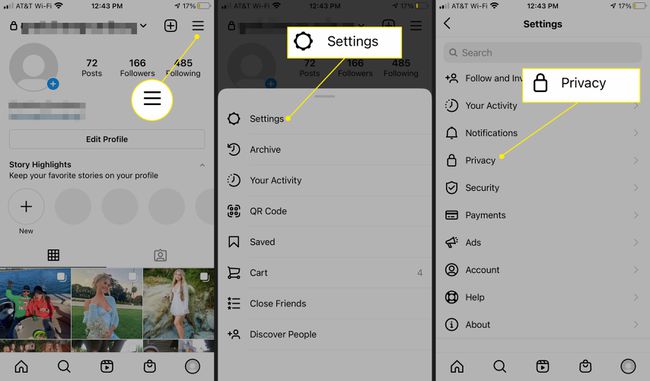
แตะ ข้อความ.
แตะ เพื่อน Facebook หรือคนที่คุณเคยแชทด้วยบน Messenger.
-
แตะ ไม่ได้รับการร้องขอ.